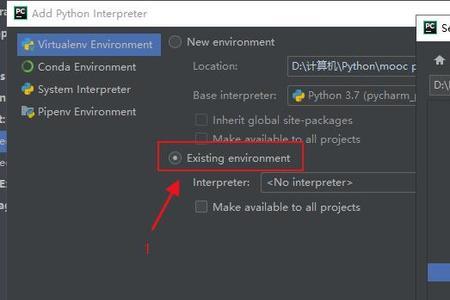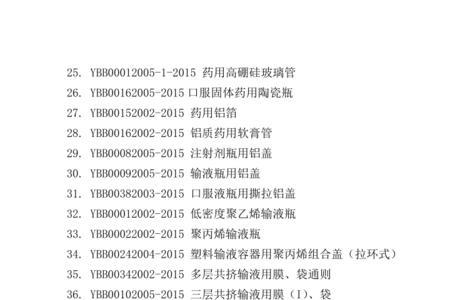365监控使用说明是:
1、首先将我们的摄像头链接到电源,摄像头会自动旋转,而后会听到摄像头里添加设备的语音提示,(扭动摄像头下面可以看到有插TF卡的卡槽和复位按钮)
2、打开我们已经安装好的ycc365plus监控软件,输入账号登录(会跳出一个权限菜单,点击允许,在后台配置选择“无限制”),进入到界面后点击右上角的“+”。
3、跳转到添加设备界面后,点击“智能摄像头”的选项
4、进入到下一个界面后,会看到添加设备的三种不同方式,我们选择第一个“设备扫码添加”。
5、点击“链接网络”(手机的定位权限菜单一定要选择允许)会跳转到链接WiFi的界面,会自动匹配到手机已链接的WiFi(具体细节看最下面的注意事项)输入密码,点击下一步。
6、手机界面会出来一个二维码,用摄像头对准手机屏幕扫码(相隔距离10公分左右),听到滴滴两声后表示摄像头扫码成功,点击手机菜单。
7、手机链接过程中,摄像头会发出“链接中”的语音提示,我们等待添加即可。
ycc365监控使用说明
ycc365监控的使用说明,首先将ycc365监控的摄像头安装到位后就可以在底部插上一张内存卡,作为视频文件保存空间,利用手机扫描监控底部二维码就可以下载ycc监控的控制APP,在手机APP上注册登录后,就可以实时对监控操作和回放。这就是ycc365监控的使用说明
ycc365监控使用说明
1、监控断电,拨出/插入内存卡来回5次左右,重新插入内存卡开机,进入设置,内存卡状态,格式化内存卡设置:
2、找到参数设置的(正常)。
3、正常= 正常不用理会再继续往下看。异常= 这样处理:
4、没有内存卡=也用异常的方法处理。
5、圈着的两个地方,要注意事件录像:有动静需要录像的时候才录,平时不录节省内存,录像时间更长。
6、点击任意位置。
7、找到想要见的时间。 注意事项: 1、安装前不要装内存卡,等手机连接成功后,关机插内存卡 2、 内存卡插入后,开始录像之前,格式化内存卡,顺序如下:设置,内存卡状态,格式化内存卡, 3、免费赠30天云存过期后可以不续费,插卡录像即可 4、内存卡“0M、检测不到、异常”,这样处理: 5、上箭头显示,是回放状态。下箭头显示:有颜色代表有录像,空白代表没录像。YCC365显示是灰色,登虹云显示蓝色,重启,格式化,设置好录像,录30-60分钟才可以回放。